Doe een gratis scan en controleer of uw computer is geïnfecteerd.
VERWIJDER HET NUOm het volledige product te kunnen gebruiken moet u een licentie van Combo Cleaner kopen. Beperkte proefperiode van 7 dagen beschikbaar. Combo Cleaner is eigendom van en wordt beheerd door RCS LT, het moederbedrijf van PCRisk.
Wat voor soort malware is ClayRat?
ClayRat is Android-spyware die zich voornamelijk richt op gebruikers in Rusland. Het is vermomd als verschillende populaire apps om nietsvermoedende gebruikers te misleiden en te laten installeren. Zodra een apparaat is geïnfiltreerd, kan de malware verschillende gevoelige informatie vastleggen en zich verder verspreiden via de geïnfecteerde apparaten. Als ClayRat op een apparaat wordt gedetecteerd, moet het zo snel mogelijk worden verwijderd.
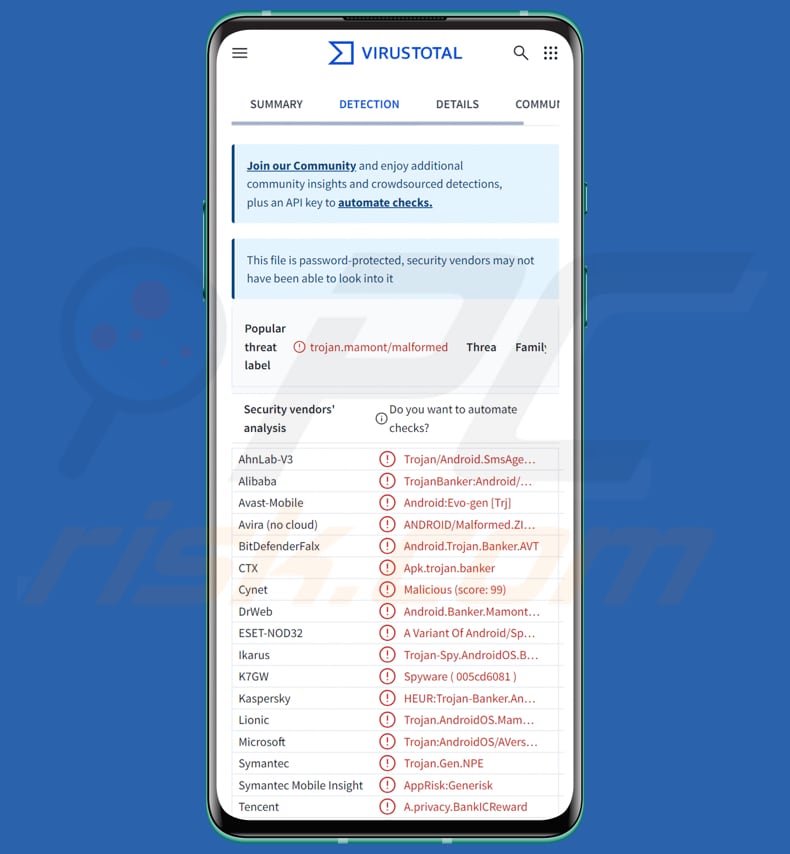
ClayRat in detail
ClayRat communiceert met de servers van de aanvallers via standaard internetverbindingen. De malware voegt een specifieke code toe aan zijn gegevens om te verbergen wat het verstuurt. Een andere versie van ClayRat versleutelt zijn communicatie om deze moeilijker te detecteren te maken.
ClayRat maakt gebruik van een speciale Android-instelling die de standaard SMS-handler wordt genoemd. Een app met deze instelling kan alle tekstberichten zien en beheren. Met controle over deze instelling kan de spyware alle berichten lezen, sms'jes versturen zonder bevestiging van slachtoffers, berichten onderscheppen voordat andere apps ze zien, en toegang krijgen tot of SMS-gegevens wijzigen om de communicatie continu te monitoren.
In wezen kan ClayRat de rol van sms-handler gebruiken om gegevens te stelen, gebruikers te bespioneren en zich op grote schaal te verspreiden, waarbij de gebruikelijke beveiligingsmaatregelen worden omzeild. De malware kan ook foto's maken (meestal met de camera aan de voorkant) en deze uploaden naar zijn command and control (C2)-server.
Het kan ook opdrachten op afstand ontvangen om sms-berichten, belgeschiedenis en meldingen naar de server te uploaden en apparaatinformatie vast te leggen. Het is belangrijk op te merken dat de spyware automatisch berichten met een kwaadaardige link kan versturen naar alle contacten op het apparaat van het slachtoffer.
Elk geïnfecteerd apparaat helpt de malware snel te verspreiden door de link naar vertrouwde contacten te sturen.
| Naam | ClayRat spyware |
| Type bedreiging | Spyware, Android-malware |
| Detectienamen | Avast-Mobile (Android:Evo-gen [Trj]), Combo Cleaner (Android.Trojan. Banker.AVT), ESET-NOD32 (A Variant Of Android/Spy.Agent.ENA), Kaspersky (HEUR:Trojan-Banker.AndroidOS.Mamont.hv), Volledige lijst (VirusTotal) |
| Symptomen | Ongewone sms-activiteit, onverwachte app-installaties, activering van de camera zonder toestemming. |
| Verspreidingsmethoden | Phishingwebsites, misleidende sms-berichten met links, Telegram-kanalen, nep-apps die zich voordoen als populaire apps (bijv. YouTube Plus, WhatsApp, Google Photos, TikTok). |
| Schade | Gestolen persoonlijke gegevens, verminderde prestaties van het apparaat, batterij raakt snel leeg, verminderde internetsnelheid, enorm gegevensverlies, geldverlies, gestolen identiteit. |
| Malware verwijderen (Windows) |
Om mogelijke malware-infecties te verwijderen, scant u uw computer met legitieme antivirussoftware. Onze beveiligingsonderzoekers raden aan Combo Cleaner te gebruiken. Combo Cleaner voor Windows DownloadenGratis scanner die controleert of uw computer geïnfecteerd is. Om het volledige product te kunnen gebruiken moet u een licentie van Combo Cleaner kopen. Beperkte proefperiode van 7 dagen beschikbaar. Combo Cleaner is eigendom van en wordt beheerd door RCS LT, het moederbedrijf van PCRisk. |
Conclusie
Kortom, ClayRat is spyware voor Android die slachtoffers kan bespioneren, gevoelige gegevens kan stelen, foto's kan maken en zichzelf automatisch via sms kan verspreiden. Door gebruik te maken van krachtige systeemrechten omzeilt het de normale beveiligingsmaatregelen en gebruikt het geïnfecteerde apparaten om de malware verder te verspreiden.
Hoe is ClayRat op mijn apparaat terechtgekomen?
ClayRat wordt verspreid via social engineering en misleidende websites. Cybercriminelen gebruiken vervalste domeinen en phishingpagina's om slachtoffers om te leiden naar Telegram-kanalen waarop de kwaadaardige APK staat. Ze geven vaak instructies aan gebruikers om beveiligingswaarschuwingen te negeren en de malware te installeren.
Cybercriminelen vergroten hun bereik door valse positieve reacties en opgeblazen downloadcijfers te creëren om hun Telegram-kanalen betrouwbaar te laten lijken. Wat phishing-sites betreft, creëren de aanvallers valse downloadsites voor populaire apps zoals YouTube Plus, WhatsApp, Google Photos en TikTok.
Deze sites hosten APK's die zijn vermomd als legitieme updates of add-ons, en ze bootsen vaak officiële websites na terwijl ze instructies geven die gebruikers misleiden om de kwaadaardige app te sideloaden.
Sommige ClayRat-apps fungeren als droppers die een vals Play Store-updatescherm tonen terwijl ze de echte malware in de app verbergen. Dit misleidt gebruikers door hen te laten denken dat de installatie veilig is, waardoor de kans groter wordt dat de spyware wordt geïnstalleerd.
Bovendien gebruikte ClayRat de contactenlijst van het slachtoffer om misleidende berichten naar contacten te sturen. Omdat deze berichten afkomstig lijken te zijn van een betrouwbare afzender, zijn ontvangers eerder geneigd om de link te volgen, zich aan te melden bij hetzelfde Telegram-kanaal of de phishing-site te bezoeken.
Hoe kunt u de installatie van malware voorkomen?
Download apps uit officiële winkels zoals Google Play of de Apple App Store. Vermijd winkels van derden of onofficiële sites (controleer altijd de URL's voordat u iets downloadt). Klik niet op links in ongevraagde e-mails, sms'jes of berichten en vermijd interactie met pop-ups of andere inhoud op dubieuze websites.
Houd uw besturingssysteem en apps up-to-date en gebruik een gerenommeerde antivirus- of antimalware-app. Scan uw apparaat regelmatig op bedreigingen.
Nepwebsite die zich voordoet als de officiële YouTube-site en de malware host (bron: zimperium.com):
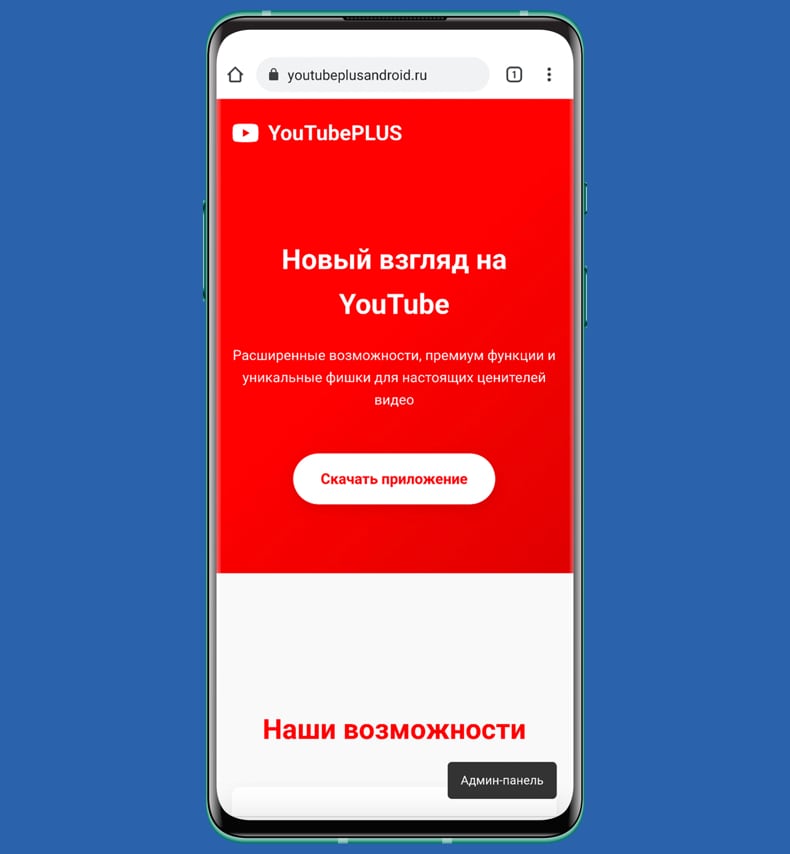
Nep-updatevenster van Google Play dat door de malware wordt gebruikt (bron: zimperium.com):
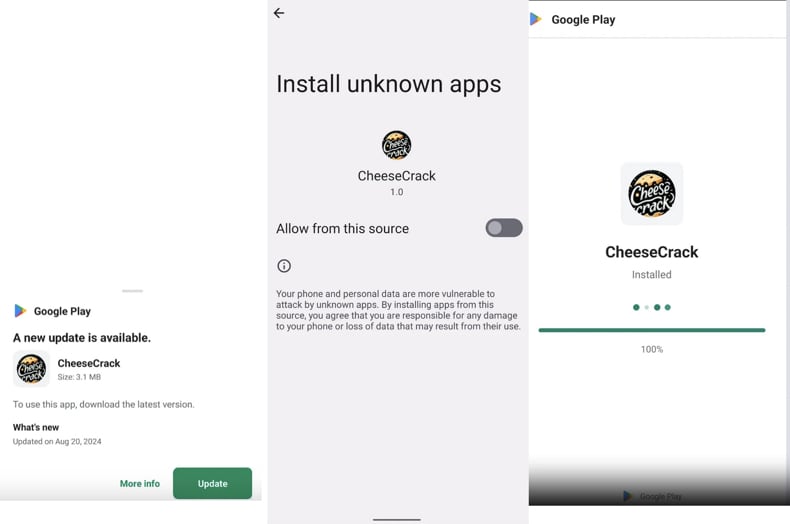
ClayRat vraagt toestemming voor sms (bron: zimperium.com):
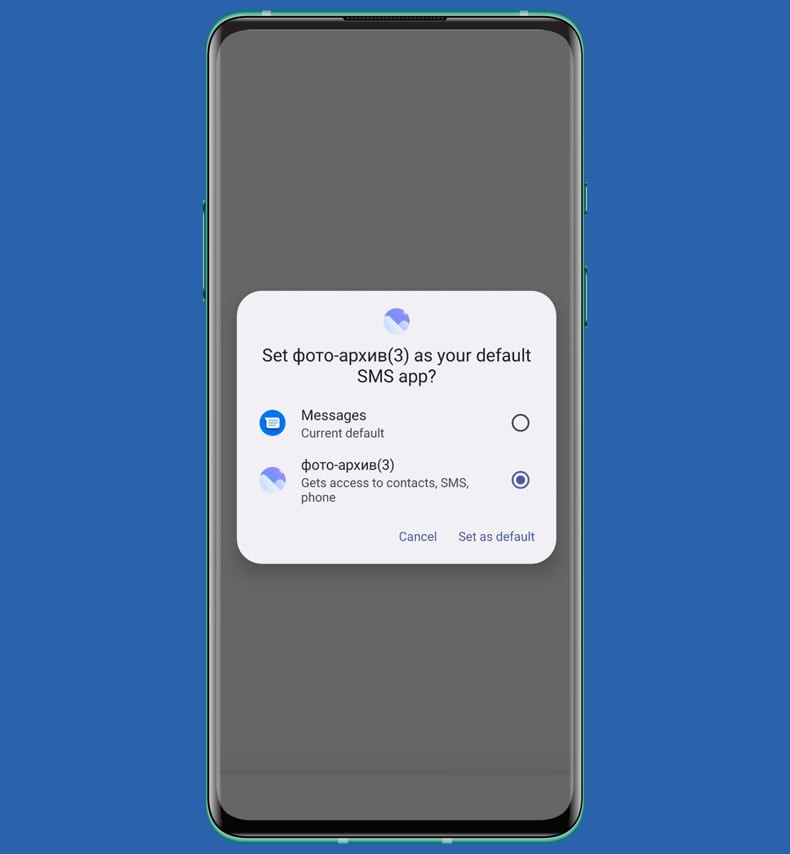
Snelmenu:
- Inleiding
- Hoe verwijder ik browsegeschiedenis uit de Chrome-webbrowser?
- Hoe meldingen in de Chrome-webbrowser uitschakelen?
- Hoe de Chrome-webbrowser resetten?
- Hoe de browsegeschiedenis uit de Firefox-webbrowser verwijderen?
- Hoe meldingen in de Firefox-webbrowser uitschakelen?
- Hoe de Firefox-webbrowser resetten?
- Hoe potentieel ongewenste en/of schadelijke toepassingen verwijderen?
- Hoe het Android-toestel opstarten in "Veilige modus"?
- Hoe het batterijverbruik van verschillende applicaties controleren?
- Hoe het gegevensgebruik van verschillende applicaties controleren?
- Hoe de nieuwste software-updates installeren?
- Hoe het systeem resetten naar de standaardstatus?
- Hoe toepassingen met beheerdersrechten uitschakelen?
Verwijder de browsegeschiedenis uit de Chrome webbrowser:

Tik op de knop "Menu" (drie puntjes in de rechterbovenhoek van het scherm) en selecteer "Geschiedenis" in het geopende vervolgkeuzemenu.

Tik op "Browsegegevens wissen", selecteer de tab "ADVANCED", kies het tijdsbereik en de gegevenstypen die u wilt wissen en tik op "Gegevens wissen".
Schakel browsermeldingen uit in de Chrome webbrowser:

Tik op de knop "Menu" (drie puntjes in de rechterbovenhoek van het scherm) en selecteer "Instellingen" in het geopende vervolgkeuzemenu.

Scroll naar beneden totdat je de optie "Site-instellingen" ziet en tik erop. Scroll naar beneden tot je de optie "Meldingen" ziet en tik erop.

Zoek de websites die browsermeldingen geven, tik erop en klik op "Wissen & opnieuw instellen". Hierdoor worden de toestemmingen voor deze websites om meldingen te geven verwijderd. Als je dezelfde website echter opnieuw bezoekt, kan deze opnieuw om toestemming vragen. U kunt kiezen of u deze toestemming wilt geven of niet (als u weigert, gaat de website naar de sectie "Geblokkeerd" en wordt u niet langer om toestemming gevraagd).
Reset de Chrome webbrowser:

Ga naar "Instellingen", scroll naar beneden totdat je "Apps" ziet en tik erop.

Scroll naar beneden tot je de applicatie "Chrome" ziet, selecteer deze en tik op de optie "Opslag".

Tik op "OPSLAG BEWERKEN", vervolgens op "ALLE GEGEVENS WISSEN" en bevestig de actie door op "OK" te tikken. Houd er rekening mee dat het resetten van de browser alle opgeslagen gegevens zal verwijderen. Dit betekent dat alle opgeslagen logins/wachtwoorden, browsergeschiedenis, niet-standaardinstellingen en andere gegevens worden verwijderd. Je zult ook opnieuw moeten inloggen op alle websites.
Browsegeschiedenis verwijderen uit de Firefox-webbrowser:

Tik op de knop "Menu" (drie puntjes in de rechterbovenhoek van het scherm) en selecteer "Geschiedenis" in het geopende vervolgkeuzemenu.

Scroll naar beneden tot je "Privégegevens wissen" ziet en tik erop. Selecteer de gegevenstypen die je wilt verwijderen en tik op "CLEAR DATA".
Schakel de browsermeldingen in de Firefox-webbrowser uit:

Bezoek de website die browsermeldingen geeft, tik op het pictogram links van de URL-balk (het pictogram hoeft niet per se een "slotje" te zijn) en selecteer "Site-instellingen bewerken".

Kies in het geopende pop-upvenster de optie "Meldingen" en tik op "WISSEN".
Reset de Firefox-webbrowser:

Ga naar "Instellingen", scroll naar beneden totdat u "Apps" ziet en tik erop.

Scroll naar beneden tot u de applicatie "Firefox" ziet, selecteer deze en tik op de optie "Opslag".

Tik op "GEGEVENS WISSEN" en bevestig de actie door op "WISSEN" te tikken. Merk op dat het resetten van de browser alle gegevens die erin zijn opgeslagen zal verwijderen. Dit betekent dat alle opgeslagen logins/wachtwoorden, browsergeschiedenis, niet-standaardinstellingen en andere gegevens worden verwijderd. Je zult ook opnieuw moeten inloggen op alle websites.
Verwijder mogelijk ongewenste en/of schadelijke toepassingen:

Ga naar "Instellingen", scroll naar beneden totdat je "Apps" ziet en tik erop.

Scroll naar beneden totdat je een potentieel ongewenste en/of schadelijke toepassing ziet, selecteer deze en tik op "Verwijderen". Als je om de een of andere reden de geselecteerde applicatie niet kunt verwijderen (je krijgt bijvoorbeeld een foutmelding), moet je proberen de "Veilige modus" te gebruiken.
Start het Android-apparaat op in "Veilige modus":
De "Veilige modus" in het Android-besturingssysteem schakelt tijdelijk alle toepassingen van derden uit. Het gebruik van deze modus is een goede manier om verschillende problemen te diagnosticeren en op te lossen (bijvoorbeeld het verwijderen van kwaadaardige applicaties die gebruikers verhinderen om dit te doen wanneer het apparaat "normaal" draait).

Druk op de "Aan/uit"-knop en houd deze ingedrukt totdat het scherm "Uitschakelen" verschijnt. Tik op het pictogram "Uitschakelen" en houd het ingedrukt. Na een paar seconden verschijnt de optie "Veilige modus" en kun je deze uitvoeren door het apparaat opnieuw op te starten.
Controleer het batterijverbruik van verschillende applicaties:

Ga naar "Instellingen", scroll naar beneden tot je "Apparaatonderhoud" ziet en tik erop.

Tik op "Batterij" en controleer het verbruik van elke applicatie. Legitieme/echte applicaties zijn ontworpen om zo weinig mogelijk energie te gebruiken om de beste gebruikerservaring te bieden en stroom te besparen. Daarom kan een hoog batterijgebruik erop wijzen dat de applicatie kwaadaardig is.
Controleer het gegevensgebruik van verschillende applicaties:

Ga naar "Instellingen", scroll naar beneden tot je "Verbindingen" ziet en tik erop.

Scroll naar beneden tot je "Gegevensgebruik" ziet en selecteer deze optie. Net als bij de batterij zijn legitieme/originele applicaties ontworpen om het dataverbruik zo laag mogelijk te houden. Dit betekent dat een enorm dataverbruik kan duiden op de aanwezigheid van schadelijke toepassingen. Merk op dat sommige schadelijke toepassingen ontworpen kunnen zijn om alleen te werken wanneer het apparaat verbonden is met een draadloos netwerk. Daarom moet je zowel het mobiele als Wi-Fi-gegevensgebruik controleren.

Als je een applicatie vindt die veel data verbruikt, ook al gebruik je die nooit, dan raden we je aan om die zo snel mogelijk te de-installeren.
Installeer de nieuwste software-updates:
De software up-to-date houden is een goede gewoonte als het gaat om de veiligheid van apparaten. Fabrikanten brengen voortdurend beveiligingspatches en Android-updates uit om fouten en bugs te verhelpen die door cybercriminelen kunnen worden misbruikt. Een verouderd systeem is veel kwetsbaarder en daarom moet je er altijd voor zorgen dat de software van je apparaat up-to-date is.

Ga naar "Instellingen", scroll naar beneden tot je "Software-update" ziet en tik erop.

Tik op "Download updates handmatig" en controleer of er updates beschikbaar zijn. Zo ja, installeer ze dan onmiddellijk. We raden ook aan om de optie "Download updates automatisch" in te schakelen - hierdoor zal het systeem je verwittigen zodra er een update wordt uitgebracht en/of deze automatisch installeren.
Stel het systeem terug naar de standaardstatus:
Het uitvoeren van een "fabrieksreset" is een goede manier om alle ongewenste toepassingen te verwijderen, de systeeminstellingen terug te zetten naar de standaard en het apparaat in het algemeen op te schonen. Houd er echter rekening mee dat alle gegevens op het apparaat worden verwijderd, inclusief foto's, video/audiobestanden, telefoonnummers (opgeslagen op het apparaat, niet op de simkaart), sms-berichten, enzovoort. Met andere woorden, het apparaat wordt teruggezet naar de oorspronkelijke staat.
Je kunt ook de basissysteeminstellingen en/of gewoon de netwerkinstellingen herstellen.

Ga naar "Instellingen", scroll naar beneden totdat je "Over telefoon" ziet en tik erop.

Scroll naar beneden tot je "Reset" ziet en tik erop. Kies nu de actie die je wilt uitvoeren:
"Instellingen resetten" - alle systeeminstellingen herstellen naar de standaardinstellingen;
"Netwerkinstellingen resetten" - alle netwerkgerelateerde instellingen herstellen naar de standaardinstellingen;
"Fabrieksgegevens resetten" - het hele systeem resetten en alle opgeslagen gegevens volledig verwijderen;
Schakel toepassingen uit die beheerdersrechten hebben:
Als een kwaadwillende applicatie beheerdersrechten krijgt, kan deze het systeem ernstig beschadigen. Om het apparaat zo veilig mogelijk te houden, moet je altijd controleren welke apps dergelijke rechten hebben en de apps uitschakelen die dat niet zouden moeten hebben.

Ga naar "Instellingen", scroll naar beneden totdat je "Vergrendelscherm en beveiliging" ziet en tik erop.

Scroll naar beneden totdat je "Andere beveiligingsinstellingen" ziet, tik erop en tik vervolgens op "Apparaatbeheer-apps".

Zoek toepassingen die geen beheerdersrechten mogen hebben, tik erop en tik vervolgens op "DEACTIVATE".
Veelgestelde vragen (FAQ)
Mijn apparaat is geïnfecteerd met ClayRat-malware. Moet ik mijn opslagapparaat formatteren om ervan af te komen?
Nee, zo'n drastische maatregel is vaak niet nodig. Malware zoals ClayRat kan meestal worden verwijderd zonder uw apparaat te formatteren, door een betrouwbaar antivirus- of antimalwareprogramma zoals Combo Cleaner te gebruiken.
Wat zijn de grootste problemen die malware kan veroorzaken?
Malware kan leiden tot gegevensdiefstal, financieel verlies, schade aan apparaten (bijv. bestandsversleuteling), bijkomende infecties en soortgelijke problemen.
Wat is het doel van ClayRat-malware?
Deze malware kan gegevens stelen (bijv. sms-berichten lezen, apparaatinformatie verzamelen), gebruikers bespioneren, foto's maken met de camera van het apparaat en zichzelf verder verspreiden via sms door gebruik te maken van geïnfecteerde apparaten.
Hoe is ClayRat op mijn apparaat terechtgekomen?
ClayRat verspreidt zich via valse websites en phishingpagina's die gebruikers omleiden naar Telegram-kanalen waarop de kwaadaardige app wordt gehost. Deze sites imiteren populaire apps en geven valse instructies om gebruikers te misleiden en de malware te installeren, waarbij soms valse updateschermen worden gebruikt om legitiem over te komen.
Beschermt Combo Cleaner mij tegen malware?
Ja, Combo Cleaner kan de meeste bekende malware-infecties detecteren en verwijderen. Geavanceerde malware kan zich echter diep in het systeem verbergen, dus het uitvoeren van een volledige systeemscan wordt sterk aanbevolen.
Delen:

Tomas Meskauskas
Deskundig beveiligingsonderzoeker, professioneel malware-analist
Ik ben gepassioneerd door computerbeveiliging en -technologie. Ik ben al meer dan 10 jaar werkzaam in verschillende bedrijven die op zoek zijn naar oplossingen voor computertechnische problemen en internetbeveiliging. Ik werk sinds 2010 als auteur en redacteur voor PCrisk. Volg mij op Twitter en LinkedIn om op de hoogte te blijven van de nieuwste online beveiligingsrisico's.
Het beveiligingsportaal PCrisk wordt aangeboden door het bedrijf RCS LT.
Gecombineerde krachten van beveiligingsonderzoekers helpen computergebruikers voorlichten over de nieuwste online beveiligingsrisico's. Meer informatie over het bedrijf RCS LT.
Onze richtlijnen voor het verwijderen van malware zijn gratis. Als u ons echter wilt steunen, kunt u ons een donatie sturen.
DonerenHet beveiligingsportaal PCrisk wordt aangeboden door het bedrijf RCS LT.
Gecombineerde krachten van beveiligingsonderzoekers helpen computergebruikers voorlichten over de nieuwste online beveiligingsrisico's. Meer informatie over het bedrijf RCS LT.
Onze richtlijnen voor het verwijderen van malware zijn gratis. Als u ons echter wilt steunen, kunt u ons een donatie sturen.
Doneren
▼ Toon discussie